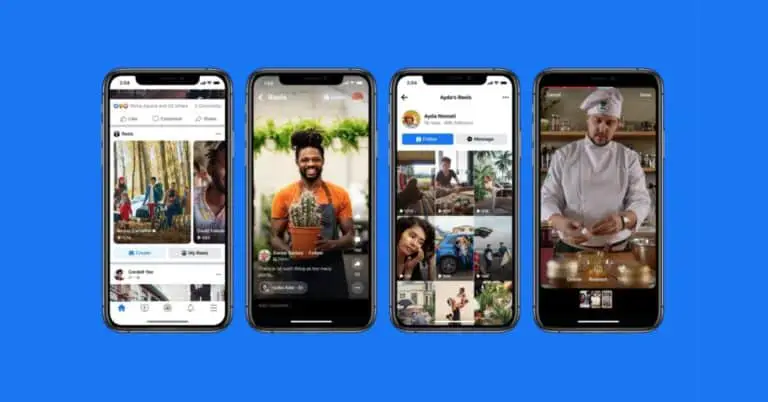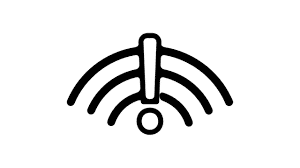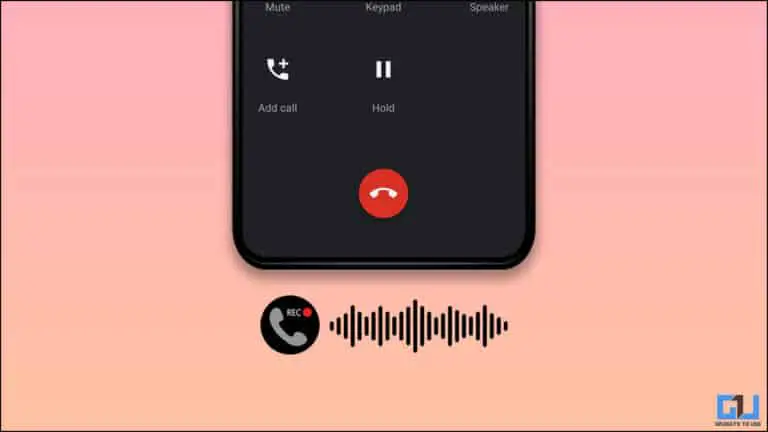7 τρόποι για να διορθώσετε την εξάντληση της μπαταρίας του Google Chrome στο Android
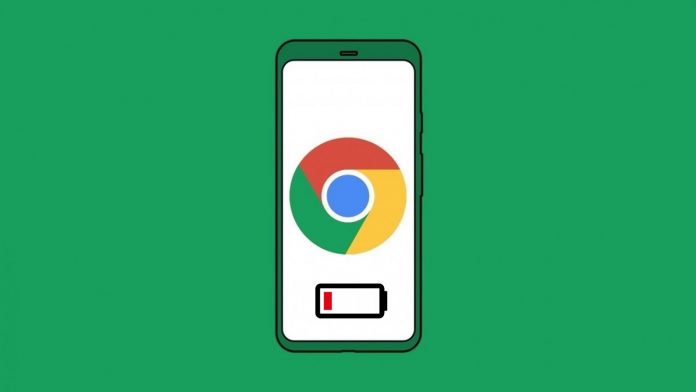
Από όλες τις εφαρμογές στο τηλέφωνο, το Google Chrome θα μπορούσε να είναι ένα σημαντικό χακάρισμα μπαταρίας για πολλούς ανθρώπους. Αρκετοί χρήστες έχουν παραπονεθεί για ταχύτερη εξάντληση της μπαταρίας κατά τη χρήση του Chrome στα τηλέφωνά τους. Έχουμε δει επίσης αναφορές για προβλήματα θέρμανσης που προκαλούνται από το πρόγραμμα περιήγησης. Εάν το Chrome χρησιμοποιεί υπερβολική μπαταρία ή θερμαίνει το τηλέφωνό σας, μην ανησυχείτε. Εδώ είναι μερικοί γρήγοροι τρόποι για να Διορθώστε το πρόβλημα εξάντλησης της μπαταρίας του Google Chrome στο Android.
Μπορεί να σας ενδιαφέρει: το καλύτερο φθηνό αθλητικό ρολόι
Διορθώστε την εξάντληση της μπαταρίας του Google Chrome σε τηλέφωνο Android
Το Google Chrome είναι προεγκατεστημένο σχεδόν σε όλα τα τηλέφωνα Android από προεπιλογή. Και δεδομένης της ευκολίας χρήσης και των δυνατοτήτων, οι περισσότεροι άνθρωποι προτιμούν να χρησιμοποιούν το Chrome στο τηλέφωνο και τον υπολογιστή τους. Ωστόσο, η εξάντληση της μπαταρίας μπορεί να είναι ένα σημαντικό πρόβλημα κατά τη χρήση του Chrome σε Android.
Παρακάτω αναφέραμε μερικές βασικές συμβουλές που θα σας βοηθήσουν να εξοικονομήσετε μπαταρία ενώ χρησιμοποιείτε το πρόγραμμα περιήγησης Google Chrome στη συσκευή σας Android.
1. Ενημερώστε το Chrome στην πιο πρόσφατη έκδοση
Για να ξεκινήσετε, ενημερώστε το Chrome στην πιο πρόσφατη έκδοση από το Google Play Store. Αυτό θα εξαλείψει τυχόν σφάλματα ή προβλήματα που σχετίζονται με την κατασκευή. Επίσης, εάν είστε σε έκδοση Beta, Dev ή Canary, εξετάστε το ενδεχόμενο αναβάθμισης στο κανάλι Stable. Αυτό πιθανότατα θα κλείσει τον εγκέφαλο του Google Chrome στο Android σας.
Ενημέρωση Google Chrome
2. Εκκαθάριση δεδομένων και προσωρινής μνήμης
Η εκκαθάριση δεδομένων και προσωρινής μνήμης συνήθως διορθώνει προσωρινά σφάλματα ή δυσλειτουργίες σε οποιαδήποτε εφαρμογή. Εάν έχετε αρχίσει πρόσφατα να αντιμετωπίζετε υψηλή εξάντληση μπαταρίας στο πρόγραμμα περιήγησης για κινητά Chrome, δοκιμάστε να διαγράψετε την προσωρινή μνήμη και τα δεδομένα του.
Σημειώστε ότι αυτό θα διαγράψει όλα τα δεδομένα του προγράμματος περιήγησης. Επομένως, συγχρονίστε όλα τα σημαντικά δεδομένα όπως κωδικούς πρόσβασης και σελιδοδείκτες πριν συνεχίσετε.
- ouvert Παράμετροι στο τηλέφωνό σας Android.
- Aller à Εφαρμογές και ειδοποιήσεις > Δείτε όλες τις εφαρμογές.
- Εδώ, ψάξτε Chrome. Πατήστε πάνω του.
- Cliquer sur Αποθήκευση και κρυφή μνήμη.
- βρύση Εκκαθάριση χώρου αποθήκευσης > Διαγραφή όλων των δεδομένων.
- Φραπέ εντάξει όταν σας ζητηθεί.
3. Απενεργοποιήστε τον αυτόματο συγχρονισμό
Το Google Chrome συγχρονίζει αυτόματα τα δεδομένα σας στο Chrome, όπως αυτόματη συμπλήρωση, σελιδοδείκτες, κωδικούς πρόσβασης, ανοιχτές καρτέλες, πληροφορίες πληρωμής, ρυθμίσεις κ.λπ. με τον λογαριασμό σας Google. Αυτό επιτρέπει μια απρόσκοπτη εμπειρία κατά την εναλλαγή συσκευών ή τη χρήση του Chrome σε πολλές συσκευές.
Ωστόσο, ο συνεχής συγχρονισμός στο παρασκήνιο μπορεί να συμβάλει στην εξάντληση της μπαταρίας του τηλεφώνου σας. Επομένως, εάν ο συγχρονισμός δεν είναι σημαντικός για εσάς, σκεφτείτε να τον απενεργοποιήσετε εντελώς ή για ανεπιθύμητα στοιχεία.
- Ανοίξτε το Google Chrome στο τηλέφωνό σας.
- Πατήστε το μενού με τρεις κουκκίδες στην επάνω δεξιά γωνία.
- Επιλέγω Παράμετροι και αγγίξτε Συγχρονισμός και υπηρεσίες Google.
- Στην επόμενη οθόνη, απενεργοποιήστε Συγχρονίστε τα δεδομένα σας στο Chrome.
- Για να απενεργοποιήσετε το συγχρονισμό για δεδομένα που δεν χρειάζεστε, πατήστε Διαχείριση συγχρονισμού.
- απενεργοποίηση Συγχρονισμός όλων και κάντε την επιλογή σας χειροκίνητα.
4. Εξοικονομήστε μπαταρία στο Chrome με τη σκοτεινή λειτουργία
Το Google Chrome διαθέτει μια σκοτεινή λειτουργία που μπορεί να εξοικονομήσει μπαταρία εάν το τηλέφωνό σας διαθέτει οθόνη OLED. Η μετάβαση στη σκοτεινή λειτουργία όχι μόνο θα εξοικονομήσει μπαταρία αλλά θα επιβαρύνει λιγότερο τα μάτια σας.
Για να αλλάξετε το θέμα, ανοίξτε το Chrome, μεταβείτε στο Ρυθμίσεις> Θέμα και επιλέξτε σκοτάδι. Δεν θα βοηθήσει πολύ εάν το τηλέφωνό σας έχει μια τυπική οθόνη LCD.
5. Επιβολή σκοτεινής λειτουργίας σε ιστότοπους
Οι περισσότεροι από τους ιστότοπους που επισκέπτεστε έχουν λευκό φόντο, ακόμα κι αν έχετε ενεργοποιημένη τη σκοτεινή λειτουργία στο Chrome. Σε αυτήν την περίπτωση, μπορείτε να επιβάλετε τη σκοτεινή λειτουργία σε ιστότοπους, ώστε οι σελίδες που επισκέπτεστε να έχουν σκούρο φόντο. Αυτό θα βοηθήσει στην εξοικονόμηση μπαταρίας κατά τη χρήση του Chrome στο Android.
Μπορείτε να επιβάλετε τη σκοτεινή λειτουργία σε ιστότοπους ακολουθώντας τα παρακάτω βήματα:
- Ανοίξτε το Chrome και μπείτε chrome: // σημαίες στη γραμμή αναζήτησης.
- Στην επόμενη οθόνη, αναζητήστε τη "Σκοτεινή λειτουργία".
- Αλλαξε το Αναγκαστική σκοτεινή λειτουργία για περιεχόμενο ιστού σημαία στο Ενεργοποιήθηκε.
- Κλείστε και ανοίξτε ξανά το Chrome.
Δοκιμάστε να ανοίξετε οποιονδήποτε ιστότοπο για να δείτε αν λειτουργεί σωστά. Μπορείτε να συνεχίσετε να πειραματίζεστε με αυτό επιλέγοντας άλλες επιλογές ενώ ενεργοποιείτε την ένδειξη. Και πάλι, αυτό θα σας βοηθήσει να εξοικονομήσετε μπαταρία μόνο εάν το τηλέφωνό σας διαθέτει οθόνη OLED.
6. Εξοικονομήστε μπαταρία στο Chrome με εύκολη λειτουργία
Το Chrome διαθέτει μια ενσωματωμένη απλοποιημένη λειτουργία η οποία, όταν είναι ενεργοποιημένη, χρησιμοποιεί λιγότερα δεδομένα και ισχύ επεξεργασίας. Είναι πιο εύκολο στη διάρκεια ζωής της μπαταρίας του τηλεφώνου σας και επίσης φορτώνει τους ιστότοπους πιο γρήγορα. Για να ενεργοποιήσετε την απλοποιημένη λειτουργία στο Chrome:
- Ανοίξτε το Google Chrome στο τηλέφωνό σας.
- Κάντε κλικ στο μενού με τις τρεις κουκκίδες και πατήστε Παράμετροι.
- Κάντε κύλιση προς τα κάτω και κάντε κλικ απλοποιημένη λειτουργία.
- Ενεργοποιήστε το διακόπτη για να ενεργοποιήσετε τη δυνατότητα.
7. Άλλες μικρές αλλαγές
Μπορείτε να μειώσετε περαιτέρω την κατανάλωση ενέργειας απενεργοποιώντας τις ειδοποιήσεις για ιστότοπους (αν είναι ενεργοποιημένες) στο Chrome. Μπορείτε επίσης να χρησιμοποιήσετε την ενσωματωμένη διαχείριση ενέργειας του τηλεφώνου σας για να ελέγχετε καλύτερα τη χρήση μπαταρίας στο παρασκήνιο του Google Chrome.
Τούτου λεχθέντος, εάν το τηλέφωνό σας δεν διαρκεί όσο παλιά, ελέγξτε αυτούς τους επτά τρόπους για να διορθώσετε το πρόβλημα γρήγορης εξάντλησης της μπαταρίας στο τηλέφωνό σας Android.
Αναδίπλωση - Εξάντληση μπαταρίας Chrome σε Android (Επίλυση)
Ακολουθούν ορισμένες χρήσιμες συμβουλές για να διορθώσετε το πρόβλημα εξάντλησης της μπαταρίας του Google Chrome στο Android. Ελπίζω αυτές οι συμβουλές να σας βοηθήσουν να εξοικονομήσετε μπαταρία όταν χρησιμοποιείτε το Chrome στο κινητό σας τηλέφωνο. Δοκιμάστε τα και ενημερώστε με αν παρατηρήσετε κάποια διαφορά στα παρακάτω σχόλια. Επίσης, μη διστάσετε να επικοινωνήσετε μαζί μας για οποιεσδήποτε άλλες αμφιβολίες ή ερωτήσεις.
Μπορεί επίσης να σας αρέσει: Καλύτερος χαράκτης/κόφτης λέιζερ
Βρείτε περισσότερες συμβουλές για neuf.tv
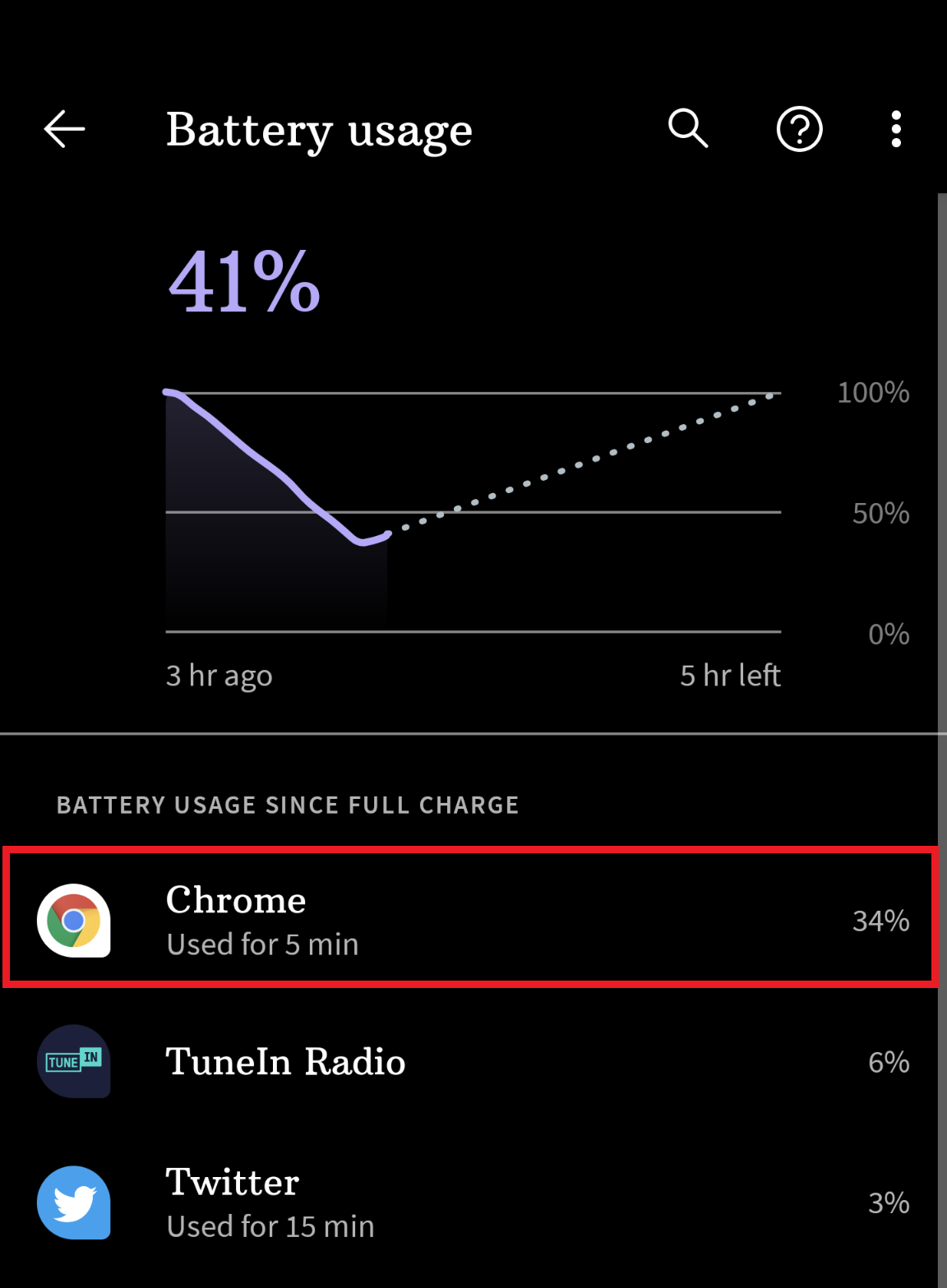
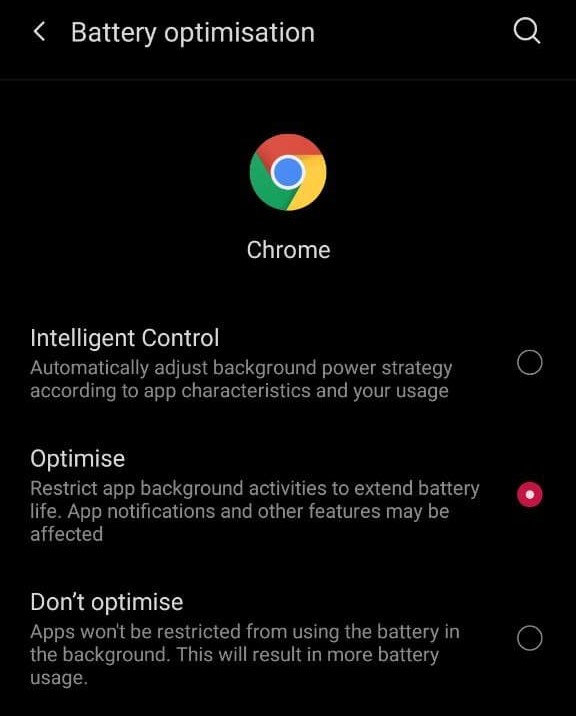
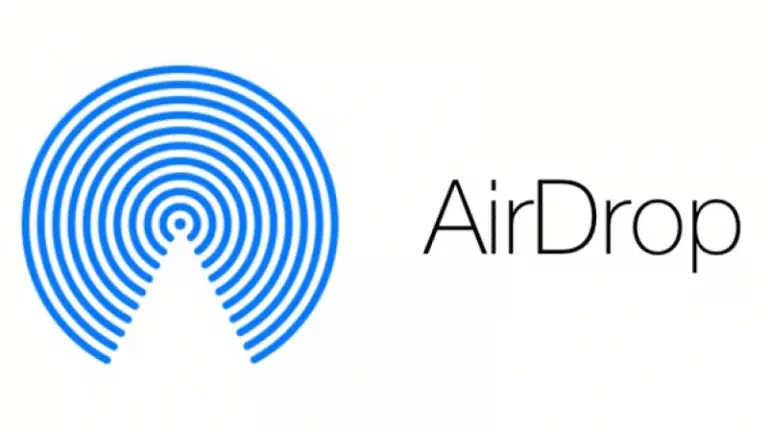
![Διορθώστε το σφάλμα σύνδεσης στον διακομιστή YouTube [400] στο Android](https://www.neuf.tv/wp-content/uploads/2020/10/How-to-Fix-YouTube-Server-Error-400-on-Android-768x432.jpg)